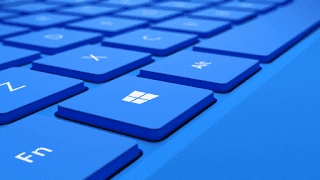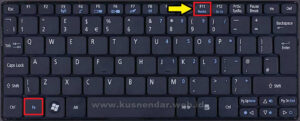Keyboard Laptop tidak menyertakan keypad numerik khusus di sisi kanan keyboard seperti komputer desktop. Untuk menghemat ruang, tombol keypad numerik berbagi kunci dengan blok kunci lainnya pada keyboard.
Untuk menggunakan keypad numerik pada laptop, Anda harus mengaktifkan tombol NumLock pada keyboard Anda. kunci NumLock digunakan untuk mengkonversi bagian dari keyboard utama untuk bertindak sebagai keypad numerik dan bukan huruf. Ketika diaktifkan, NumLock memungkinkan Anda menggunakan 7-8-9, uio, kunci jkl dan m sebagai keypad numerik.
Namun, kebanyakan orang tidak menyadari kunci NumLock pada keyboard laptop mereka, dan kadang-kadang ini hanya akan menimbulkan kebingungan setelah diaktifkan tidak sengaja. Misalnya, pada saat Anda memasukkan sandi login Windows dan ternyata itu salah. Jadi di sini saya akan menunjukkan kepada Anda 3 metode untuk menonaktifkan NumLock pada keyboard laptop.
Metode 1: Nonaktifkan NumLock dengan tombol Fn
Kebanyakan laptop memiliki tombol Fn, Anda dapat menekan dengan kombinasi tombol lain untuk mematikan fitur NumLock. Tapi cara yang tepat untuk menonaktifkan NumLock bervariasi tergantung pada model laptop Anda. Indikator Number Lock akan menyala ketika NumLock diaktifkan dan akan mati setiap kali NumLock dinonaktifkan. Berikut adalah cara pintas keyboard yang paling umum untuk mengaktifkan / menonaktifkan NumLock:
Fn + F11 (Acer, Toshiba, Samsung)
Shift + Num Lock
Fn + Num Lock (Sony, Gateway)
Fn + F11 + Scroll lock
Fn + F8 (HP)
Ctrl + F11
Fn + Shift + Num Lock
Fn + F4 (Dell)
Fn + Nmlk (Lenovo, ASUS)
Setelah menekan tombol shortcut keyboard untuk mengaktifkan Num Lock, tekan sekali-lagi untuk menonaktifkan Num Lock.
Metode 2: Nonaktifkan NumLock melalui Registry
Status kunci NumLock spesifik untuk setiap pengguna, dan NumLock dinonaktifkan secara default. Jika Anda ingin kunci NumLock diaktifkan untuk digunakan sebelum pengguna menekan CTRL + ALT + DEL untuk log on, Anda harus menggunakan Registry Editor untuk mengubah perilaku default.
Disable_Numlock_Registry
Berikut adalah metode mengubah nilai string registry untuk menonaktifkan tombol NumLock:
1. Tekan Windows + R untuk membuka kotak Run. Ketik regedit dan tekan Enter untuk membuka Windows Registry Editor.
2. Pada Registry Editor, buka kunci registry berikut.
3. HKEY_USER.DefaultControl PanelKeyboard
4. Pada folder keyboard, Anda harus memiliki nilai string bernama “InitialKeyboardIndicators” dengan nilai 0, 1, atau 2. Input 1 untuk disable NumLock.
Berikut adalah penjelasan dari masing-masing nilai-nilai ini:
? 0 = Num Lock OFF setelah logon.
? 1 = Disable NumLock.
? 2 = Num Lock AKTIF setelah logon.
Metode 3: Nonaktifkan NumLock di BIOS
Selain metode di atas, pengguna juga dapat mengubah keadaan NumLock ketika komputer boot pertama melalui BIOS.
1. Aktifkan komputer Anda pastikan menekan tombol power, dan segera setelah Anda melihat layar POST booting awal, tekan tombol yang ditunjuk untuk memasuki Setup BIOS. Umumnya Key F2 atau Esc
2. Cari “NumLock”, “NumLock Key”, “Boot Up NumLock Status” atau pilihan yang sama dan pilih Off untuk menonaktifkan NumLock.
3. Simpan perubahan dan keluar dari BIOS.